Бесплатный FTP-сервер для Windows

Приветствую Вас, уважаемые читатели. Сегодня тема: "Бесплатный FTP-сервер для Windows". Поговорим о замечательной программе «Golden FTP Server». Программа даёт возможность открыть для доступа по протоколу ftp, любую директорию на Вашем компьютере.
Программа «Golden FTP Server» - наипростейший способ делится файлами по локальной сети. Всё происходит в несколько кликов, и без заумных настроек.
Скачать программу можно на официальном сайте: http://www.goldenftpserver.com/download.html
Установка «Golden FTP Server», происходит в пару кликов. Ничего сложного.
Добавление директории в список на сервере
- Сразу же после установки, открывается главное окно программы.
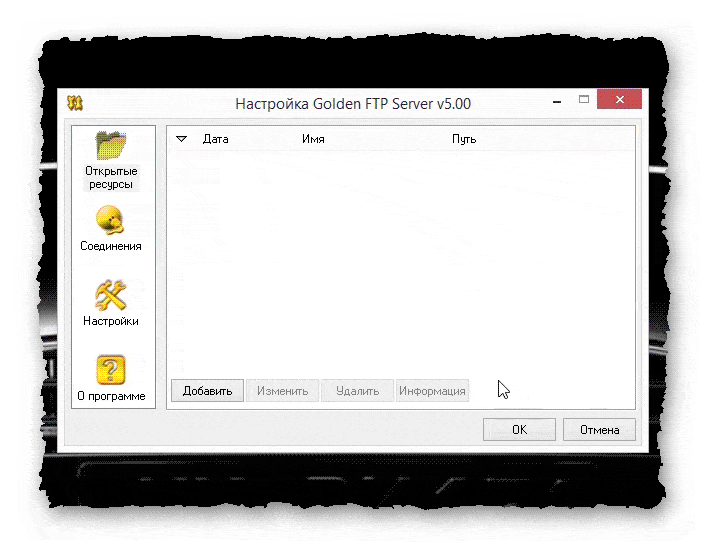
При следующих запусках, окно появляться не будет, управление сервером будет доступно кликом по значку программы в трее.
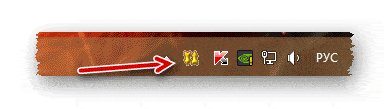
Для того, чтобы открыть доступ к какой-нибудь директории, нужно добавить её в список на сервере.
- Жмём «Добавить».
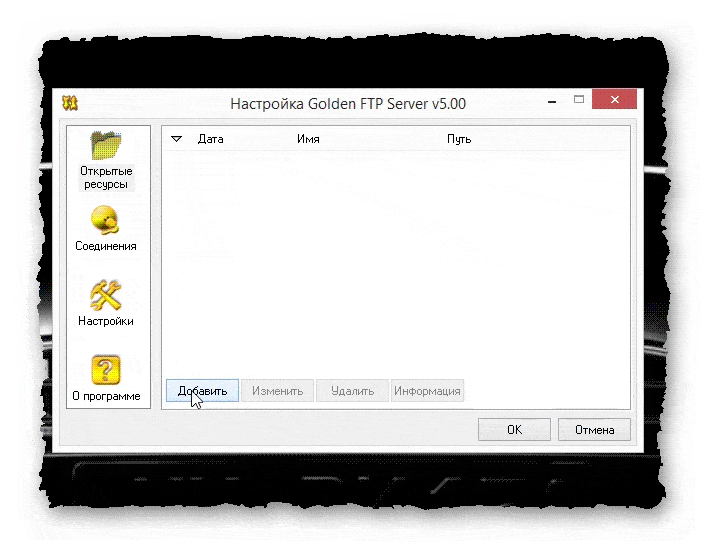
- В открывшемся окне, кликаем на «Обзор», и находим необходимую Вам папку.
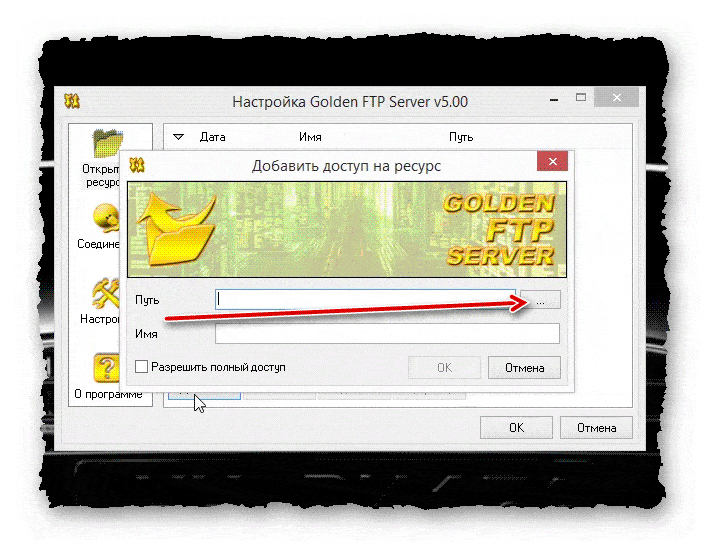
- После этого, если нужно, ставим галку на «Разрешить полный доступ», и жмём «ОК».
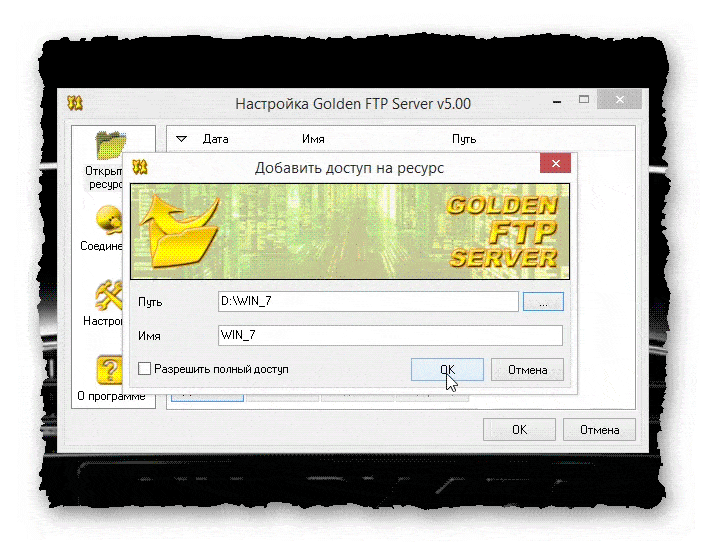
- Появляется новое окно с пояснением, проставляем галку, чтобы оно больше не появлялось, и жмём «ОК».
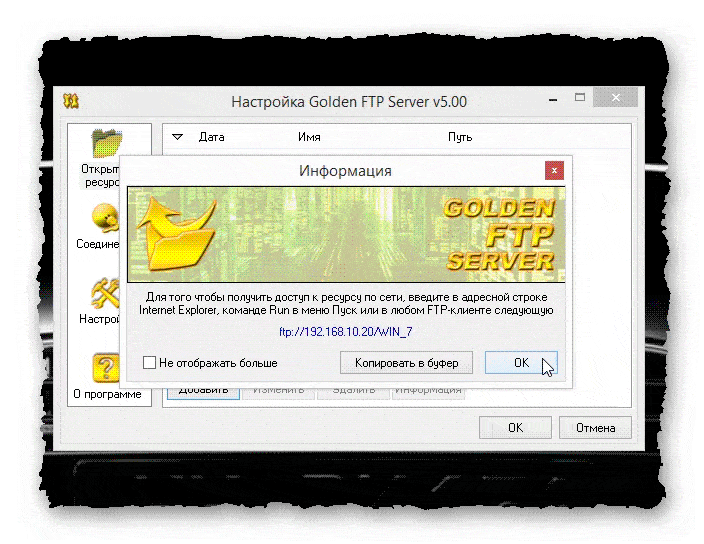
- Выбранная директория появляется в списке на сервере.
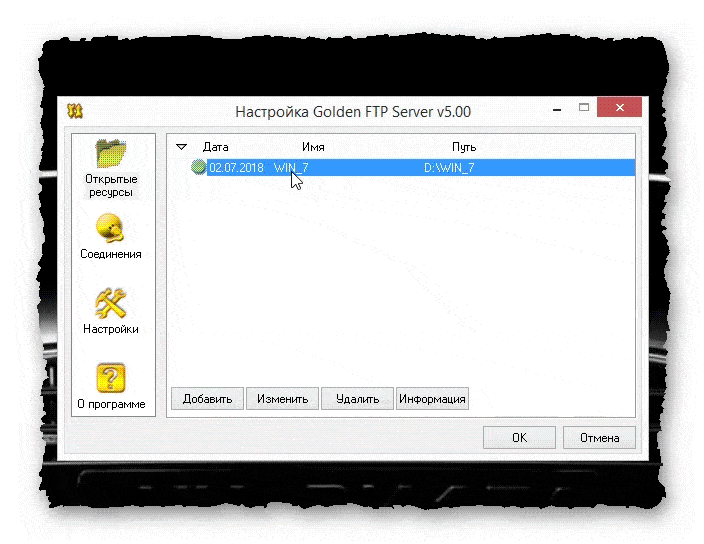
- Разрешить доступ к нужной папке, можно и другим способом, просто перетянув её в окно сервера.
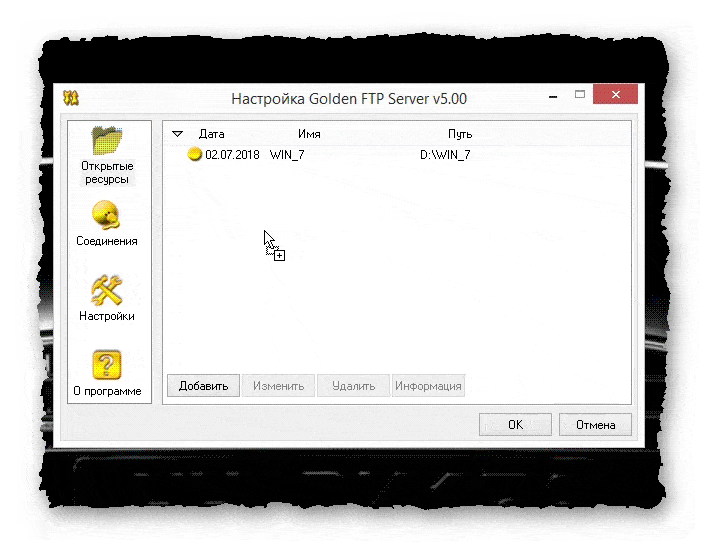
- Появится окно, как и в предыдущем примере.
- В итоге, папка будет добавлена в список на сервере.
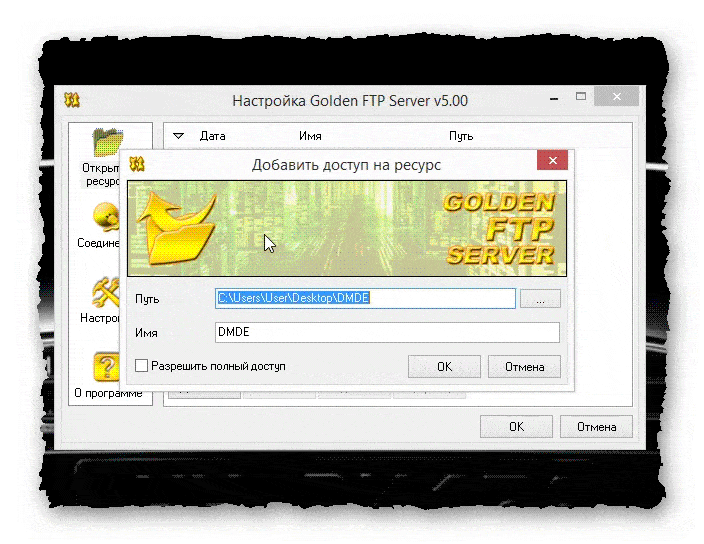
Подключение к серверу FTP-клиентом
Доступ к нужной папке на сервере открыт, как же теперь получить к ней доступ с другого компьютера?
- Нам понадобится любой FTP-клиент. Например «FileZilla».
Запускаем «FileZilla Client», и заполняем поля данных для подключения:
- Хост - ip адрес компьютера, на котором работает «Golden FTP Server».
- Имя пользователя и пароль вводить не нужно, так как мы не создавали их.
- Порт - тоже можно не писать, так как по умолчанию FTP это порт 22.
- Заполнив нужные поля, жмём на «Быстрое соединение».
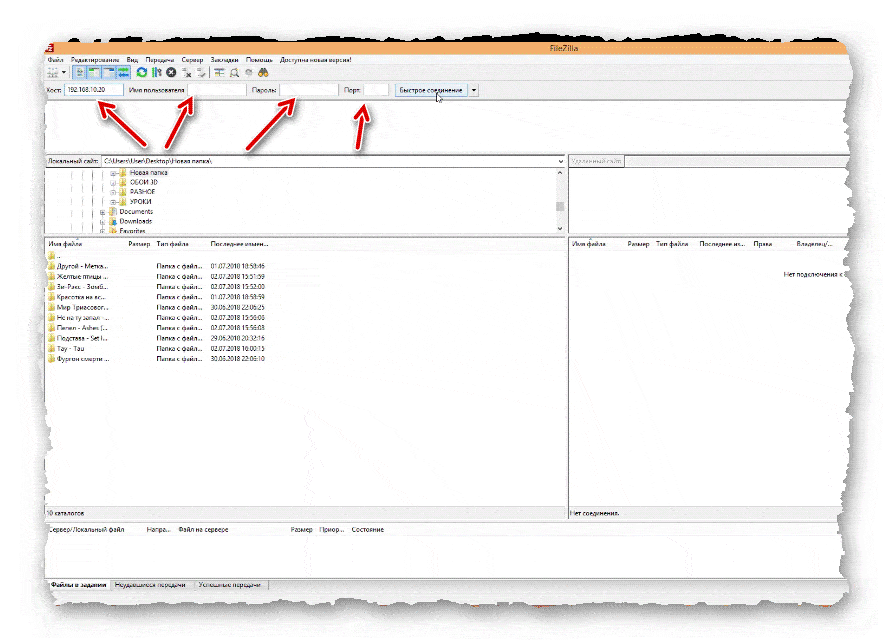
- Вот и всё. Мы подключаемся к «Golden FTP Server», и получаем доступ к открытой нами директории.

Обзор функционала Golden FTP Server
- Ну а теперь, вернёмся к «Golden FTP Server». Рассмотрим его функционал.
В главном окне, в разделе «Открытые ресурсы», нам доступно:
С функцией «Добавить», мы уже знакомы.
- «Изменить» - можно предоставить, или убрать, полный доступ.
- «Удалить» - удаление из списка сервера, после чего доступ к директории будет отключён.
- «Информация» - информация о выделенной директории.
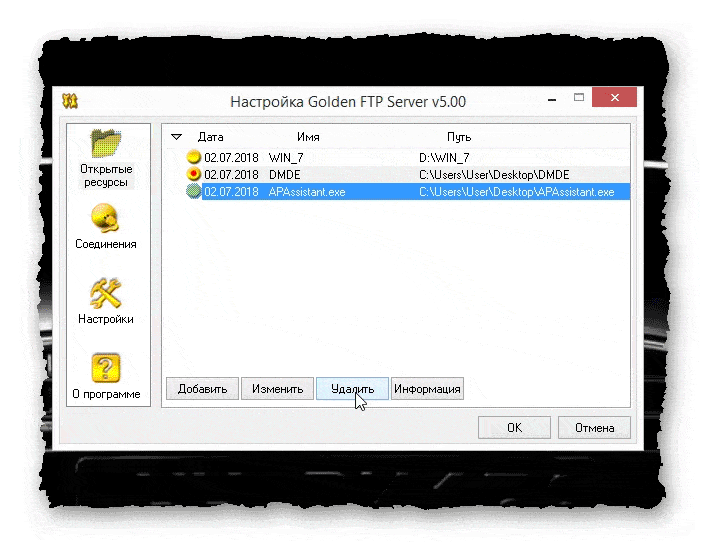
- В разделе соединения, отображаются ip адреса, подключенных к серверу компьютеров.
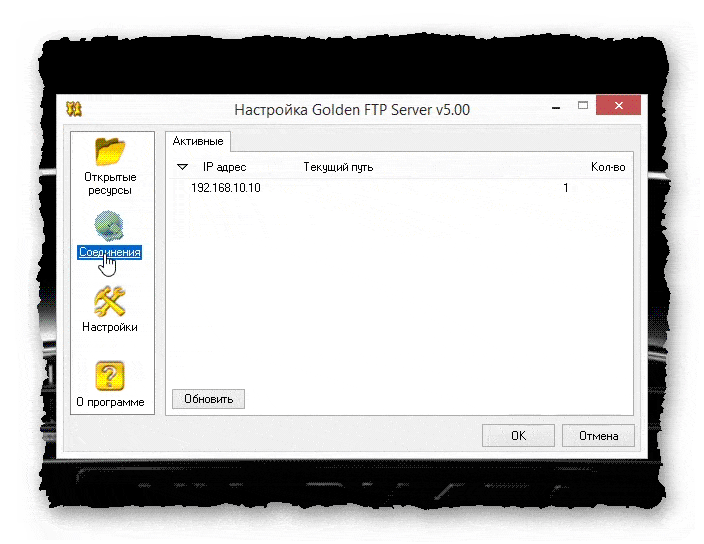
- В разделе настройки, можно выбрать язык, добавить сервер в автозагрузку, а так же настроить удаление несуществующих ресурсов, и отображение новых соединений.
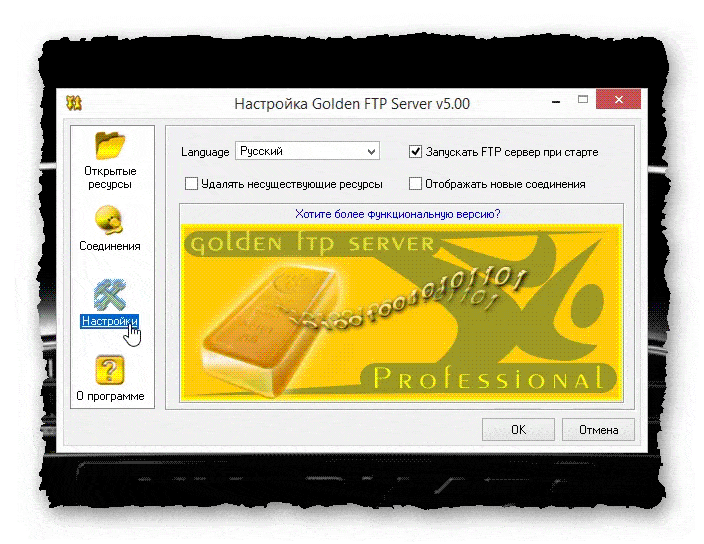
Для того, чтобы дать доступ к нужной директории, Вам достаточно просто добавить директорию в список сервера, а чтобы убрать доступ, нужно просто убрать директорию из этого списка.
Сегодня мы рассмотрели тему: "Бесплатный FTP-сервер для Windows". Запустили сервер, и при помощи программы клиента получили доступ к открытой директории.
Надеюсь статья была вам полезна. До встречи в новых статьях.
✍
С уважением, Андрей Бондаренко.
Видео на тему "Бесплатный FTP-сервер для Windows":

WMZ-кошелёк = Z667041230317
«Локальная сеть»
